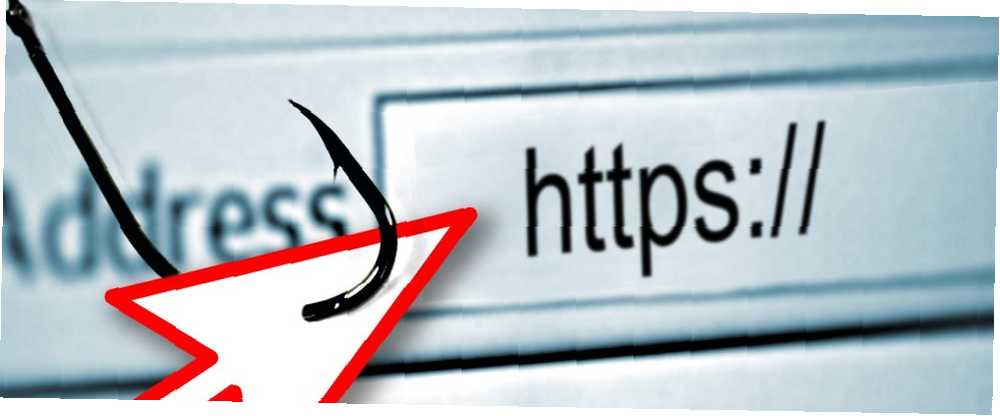
Owen Little
0
3707
1029
Provedli jste vyhledávání na Googlu, ale nějak jste z nějakého důvodu nedosáhli požadovaného výsledku po kliknutí na odkaz.
Znovu a znovu a znovu.
To je frustrace virů přesměrujících prohlížeč, nevhodný malware určený nejen k tomu, aby vás obtěžoval, ale také aby vám prchl.
V dnešní době byste museli být docela laxní s bezpečností PC, abyste skončili s jedním, ale tyto viry ve volné přírodě přetrvávají. Pojďme se podívat na to, jak byste mohli skončit infikovaným virem a co musíte udělat, abyste odstranili virus přesměrování prohlížeče.
Jak funguje prohlížeč přesměrování virů
Budete vědět, jestli máte virus prohlížeče. Pro začátek: rozruší vaše ponožky. Jakmile překonáte běžné potíže se stránkami, které chcete načíst, pravděpodobně zjistíte, že při bližším prozkoumání je na stránce něco, co se stále načítá, například vyhledávací pole Google..
URL může být něco jako:
- icityfind.com
- scour.com
- fastsfind.com
- amusede.in
- 1freefiledownload.com
- find-quick-results.com
- bidvertiser.com
Za tyto viry infikující váš systém mohou nést odpovědnost rootkity, bootkity a dokonce i škodlivá rozšíření prohlížeče. Jejich jediným cílem je vydělat peníze a shromažďovat informace o vás.
Jak vydělávají peníze? Prostřednictvím vašich vyhledávání. Spíše než standardní vyhledávání Google, jehož výsledkem je několik sponzorovaných výsledků, které vyberete, virus přesměrování prohlížeče zpeněžit každý výsledek vyhledávání a odkaz. Kromě toho se shromažďují údaje o vás a zaznamenávají se pro pozdější použití. Může to být cokoli z oblíbených položek vašeho webu až po osobní údaje, které lze použít při krádeži identity.
V zásadě, pokud máte virus přesměrování prohlížeče, nesdílejte žádné osobní informace s žádnými prohlížeči v počítači, dokud nebudou odstraněny.
Soubor přepsaných hostitelů
Uživatelé systému Windows by měli vědět o souboru Hosts, textovém souboru uloženém na jednotce C: \, kde lze uložit seznam blokovaných adres URL webových stránek. Kromě blokování adres URL se souborem Hosts můžete také přidat řádky, které určují, které weby se mají při návštěvě konkrétní adresy IP objevit..
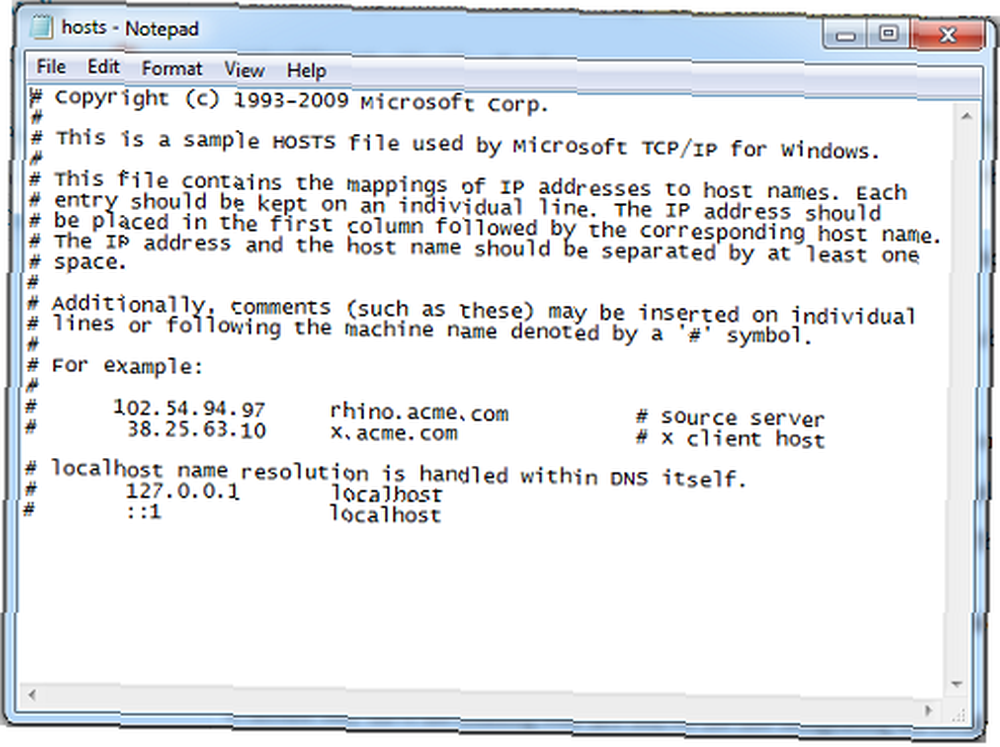
Vše, co musíte udělat, je najít soubor Hosts (Windows \ System32 \ Drivers \ atd) a otevřete jej pomocí programu Poznámkový blok (poté klikněte pravým tlačítkem) Otevřít s… ). Přejděte dolů na prázdné místo, přidejte adresu URL nebo IP a uložte soubor Hosts; adresa je nyní zablokována.
Stejný princip můžete také použít k vytvoření zástupců na určitých webech, abyste ušetřili čas psaní. Virus přesměrování prohlížeče ho také používá, přepisuje nebo nahrazuje původní soubor hostitelů vlastními daty. Průvodce Chris Hoffman k souboru Hostitelé systému Windows Co je soubor hostitele Windows? A 6 překvapivých způsobů, jak ji použít Co je to soubor hostitele Windows? A 6 překvapivých způsobů, jak ji použít Soubor Windows Hosts umožňuje určit, které názvy domén (webové stránky) jsou spojeny s kterými IP adresami. Má přednost před servery DNS, takže vaše servery DNS mohou říci, že facebook.com je propojen s ... vysvětluje, jak to funguje mnohem podrobněji.
Odebrání viru přesměrování prohlížeče? Nejprve přepněte do nouzového režimu
Proces odstranění viru přesměrování prohlížeče je obecně stejný ve všech verzích Windows od XP do Windows 8. Nejprve je třeba restartovat počítač do nouzového režimu.
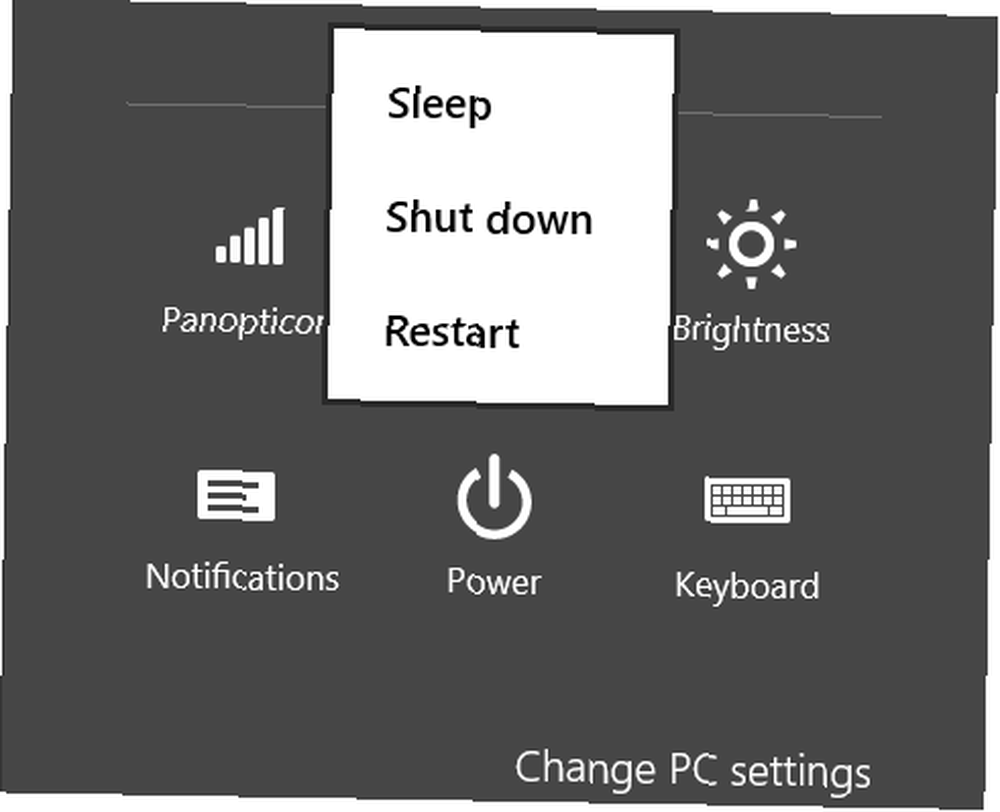
U systému Windows XP až Windows 7 se to provádí restartováním počítače a opakovaným klepnutím F8 jakmile se zobrazí obrazovka se souhrnem zaváděcího disku. Pokud se zobrazí obrazovka načítání systému Windows, jste příliš pozdě a budete muset proces opakovat. Pokud používáte bezdrátovou klávesnici, budete zde mít malý úspěch, takže přepněte na klávesnici USB.
Když se objeví obrazovka Rozšířené možnosti spuštění, vyberte pomocí šipek na klávesnici druhou možnost, Nouzový režim se sítí, a klepněte na Vstoupit.
Uživatelé Windows 8 se mohou přepnout do nouzového režimu otevřením Nastavení a Napájení. Podrž Posun před provedením čehokoli jiného, pak vyberte Restartujte, držte prst na Shift. Po zobrazení nabídky restartu klikněte na Poradce při potížích pak Pokročilé možnosti, a odtud zvolte Nastavení spouštění a poté Restartovat. Nakonec stiskněte 5 na klávesnici Povolte nouzový režim se sítí, výzvu systému Windows ke spuštění v nouzovém režimu, ale s připojením k internetu.
Zkontrolujte nastavení proxy
Dále zkontrolujte nastavení serveru proxy v systému. Viry přesměrování prohlížeče mohou používat vzdálený server, který není ten, ke kterému se normálně připojujete přes internet. Vypnutím této funkce můžete udělat velký krok k odstranění viru.
V Ovládacích panelech otevřete Možnosti Internetu. V systému Windows 8 můžete psát “možnosti internetu” pro rychlé spuštění této obrazovky. Klikněte na kartu Připojení a vyhledejte Nastavení LAN. Pravděpodobně zjistíte, že je zaškrtnuta možnost Proxy Server, s adresou nebo bez adresy. Zrušte zaškrtnutí políčka a klikněte na Automaticky detekovat nastavení místo toho klikněte na OK pro potvrzení a ukončení.
Spravujte své prohlížeče
V této fázi nebude jasné, odkud pochází virus přesměrování prohlížeče, a bude tomu tak do doby, než zkontrolujete zprávy z nástrojů pro odebrání. Doporučujeme tedy z prohlížeče odebrat doplňky a rozšíření a panely nástrojů a resetovat domovskou stránku.
Jakmile je to hotovo, stáhněte a nainstalujte kopii CCleaner (i když si dejte pozor na frustrující pokus nainstalovat bloatware jako Begin The Fight Back Against Toolbar Installer Bloatware! [Názor] Begin The Fight Back Against Toolbar Installer Bloatware! [Stanovisko] Nedávno jsem měl příčinu nainstalovat nějaký bezplatný software pro převod videa a byl ohromen tím, že jsem našel tolik pokusů, jak mě oklamat do instalace dalšího softwaru, nemluvě o pokusech o zvýšení prodeje na konci ... Google Toolbar) a použít jej ke skenování počítače na nevyžádaná data v dočasném internetu soubory. Vybrat Čistič kartu, pak zaškrtněte všechny možnosti pod Okna pro Internet Explorer a opakujte to v Aplikace zobrazení dalších nainstalovaných prohlížečů. Klikněte na Spustit čistič, a počkejte, až to bude dokončeno.
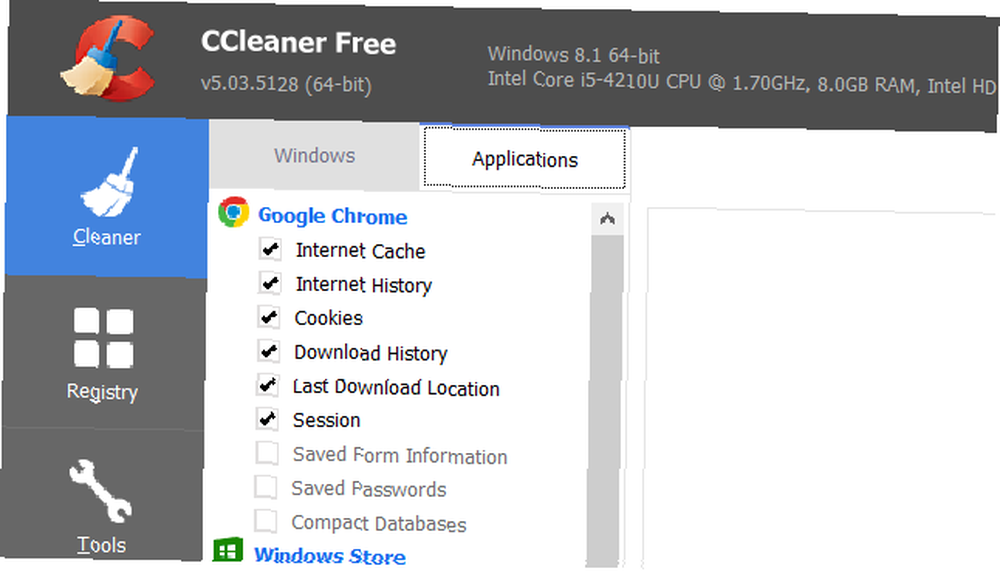
Se vším, co je vyčištěno (viz náš návod k použití CCleaner Optimalizujte svůj systém tak, aby fungoval co nejlépe S CCleaner Optimalizujte svůj systém tak, aby fungoval co nejlépe s CCleanerem Za poslední dva roky se CCleaner změnil trochu, pokud jde o čísla verzí… nahoru nyní v době psaní tohoto textu na verzi 3.10. Zatímco se program vizuálně příliš nezměnil (je to ... aby vám poskytl více informací o možnostech, které musíte vybrat zde) a pokračujte k další části.
3 Nejlepší nástroje pro odebrání viru přesměrování prohlížeče
V současné době je k dispozici několik nástrojů, které lze použít proti viru přesměrování prohlížeče. Někteří odborníci doporučují provozovat všechny tyto, někdy v pořádku, zatímco jiní doporučují běžet jen pár.
Optimální cestou by bylo stažení a spuštění odstraňovače rootkitů Kaspersky, TDSSKiller, následované spolehlivými Malwarebytes. Pro další kontroly použijte HitmanPro.
Kaspersky TDSSKiller
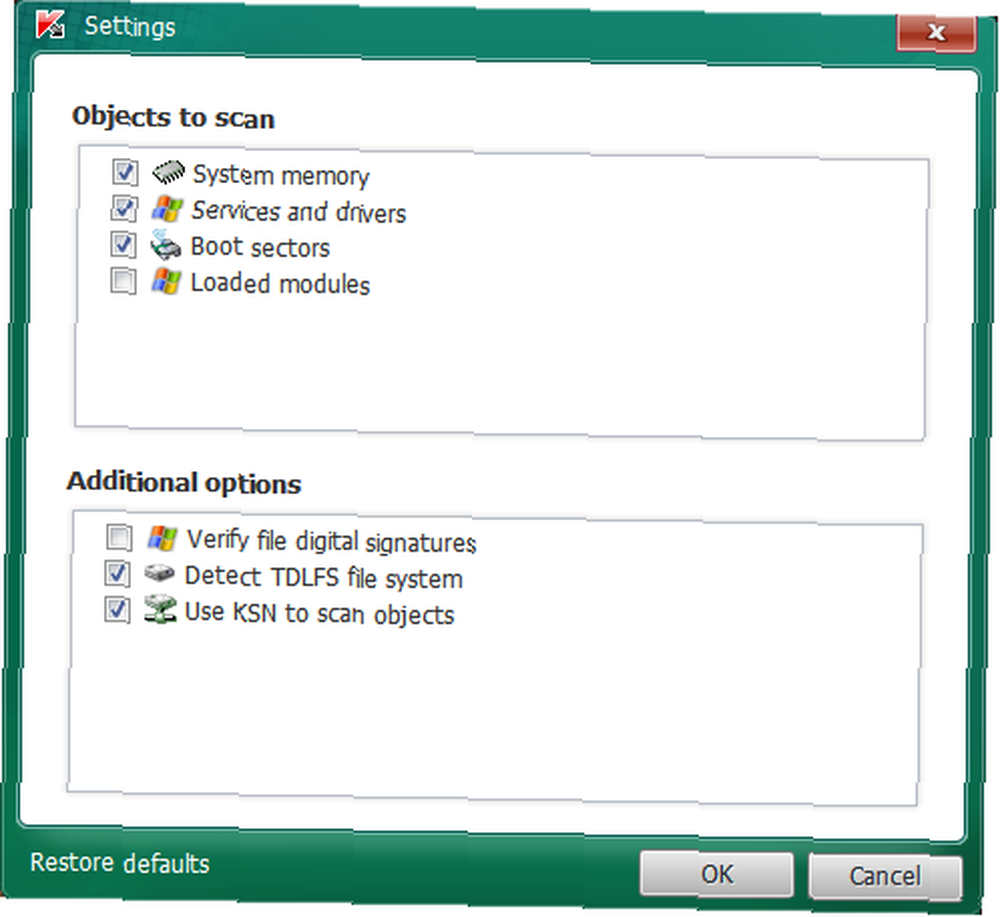
Tento nástroj nevyžaduje instalaci, takže jednoduše poklepejte na ikonu tdsskiller.exe klikněte na soubor Změňte parametry tlačítko. Na výsledné obrazovce povolte Zjistit systém souborů TDLFS, a klikněte OK pokračovat; poté klikněte na Začni skenovat. Po nalezení hrozeb se zobrazí souhrnná stránka spolu s některými doporučenými akcemi. Klepnutím na Pokračovat přijmete tyto akce a umožníte TDSSKiller vypořádat se s viry. Úplné odebrání bude vyžadovat restartování počítače, proto mějte na paměti, že před pokračováním v síťovém režimu (jak je uvedeno výše) budete muset spustit systém zpět do nouzového režimu (viz výše)..
MalwareBytes 'Anti-Malware Free
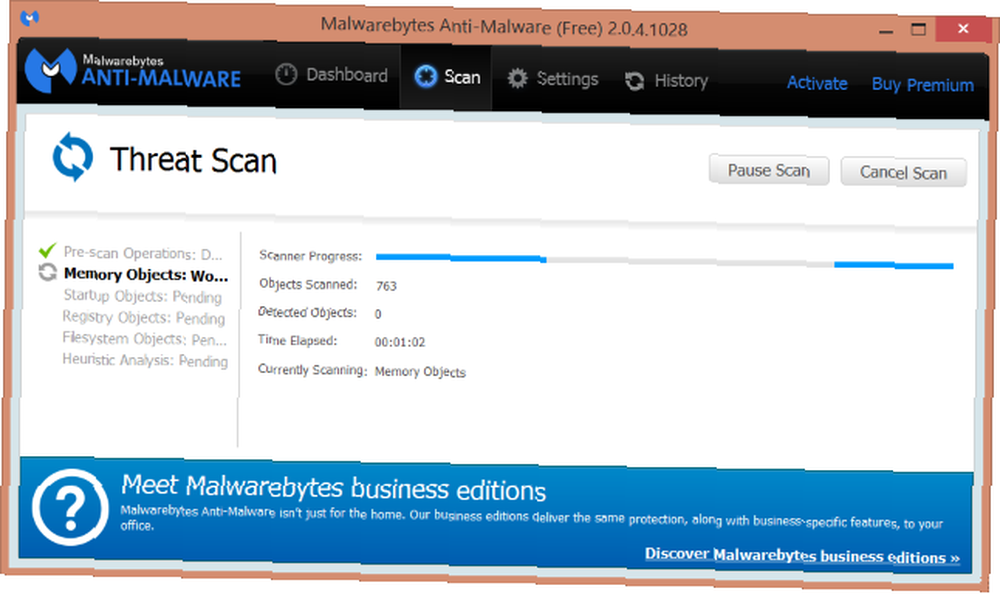
To se spustí automaticky po instalaci a zobrazí se zpráva s výzvou k aktualizaci. Klikněte na Opravit teď spustit první skenování. Po dokončení (software vás může požádat, abyste nejprve klikli na tlačítko Aktualizovat) by se vám měla zobrazit obrazovka se seznamem nalezených hrozeb. Klikněte na Karanténa vše, pak Použít akce.
HitmanPro
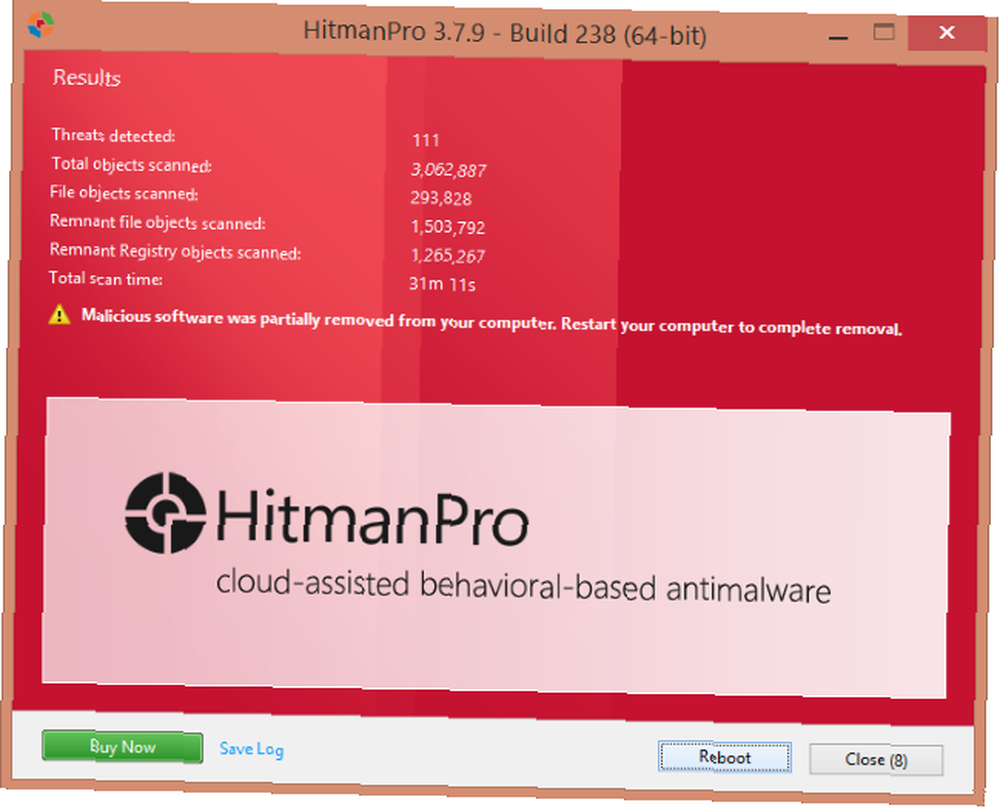
Po instalaci (je k dispozici také možnost jednorázového spuštění, aniž by došlo k nějaké izolaci), HitmanPro prohledá váš počítač na odolné rootkity, malware a jakékoli související soubory. Soubory se zobrazí, jakmile jsou objeveny, a po dokončení kontroly klepněte na další odstranit je. Musíte kliknout Aktivujte bezplatnou licenci získat bezplatnou 30denní zkušební verzi pro HitmanPro, pokud nemáte v úmyslu zakoupit.
Po dokončení těchto prověřování dokončete spuštěním běžného antivirového softwaru, kterým může být bezplatný antivirový program / antivirový program, jako je Avira, AVG nebo Kaspersky, nebo prémiová sada, jako je BitDefender Internet Security Bitdefender Internet Security 2015: Ideální volba pro domácí PC [prozradí] Bitdefender Internet Security 2015: Ideální volba pro domácí PC [prozradí] Nabízí antivirovou ochranu, ochranu soukromí, bezpečné bankovnictví, firewall a rodičovskou kontrolu za pouhých 79,95 USD. Bitdefender Internet Security 2015 se zdá být optimální volba pro kohokoli, kdo chce zvýšit zabezpečení svého domácího počítače. .
Nakonec resetujte svůj prohlížeč
Po dokončení skenování a dokončení práce nástrojů pro odebrání je ještě jeden poslední krok. Chcete-li odstranit poslední stopy hrozby, budete muset resetovat prohlížeč. V závislosti na tom, který prohlížeč používáte, se bude lišit.
- internet Explorer: klikněte na Nastavení tlačítko Možnosti Internetu> Upřesnit, kde najdete tlačítko Reset. Ujistěte se, že jste vybrali Odstraňte osobní nastavení před kliknutím Reset, potom klikněte na Zavřít po dokončení procesu a restartujte prohlížeč.
- Mozilla Firefox: otevřeno Nabídka> Nápověda> Informace o odstraňování problémů, kde najdete Obnovit Firefox… tlačítko. Klepnutím na toto potvrďte a resetujte prohlížeč.
- Google Chrome: v nabídce hamburger zvolte Nastavení nebo zadejte chrome: // settings URL v adresním řádku. Odtud klikněte Zobrazit pokročilá nastavení… a přejděte dolů na Reset tlačítko nastavení. Klepnutím na toto tlačítko potvrďte v následujícím poli prohlížeč a resetujte jej.
Nyní jste hotovi, je čas hrát bezpečněji online. Viry přesměrování prohlížeče lze vystopovat zpět k uvolněnému přístupu k zabezpečení, takže se ujistěte, že se řídíte našim průvodcem o tom, jak se nikdy dostat virus 10 Snadné způsoby, jak nikdy získat virus 10 Snadné způsoby, jak nikdy získat virus S trochou základního školení, můžete se zcela vyhnout problému virů a malwaru ve svých počítačích a mobilních zařízeních. Nyní se můžete uklidnit a užít si internet! , udržujte své prohlížeče aktuální a co je nejdůležitější, pravidelně kontrolujte aktualizace zabezpečení operačního systému, abyste odstranili mezery a zranitelnosti Pět tipů pro správu zabezpečení v systému Windows 8.1 Pět tipů pro správu zabezpečení v systému Windows 8.1 .
Virus přesměrování vašeho prohlížeče by měl být nyní odstraněn a nyní byste měli mít možnost pokračovat ve svém životě bez nepříjemných malwarů. Pokud máte nějaké dotazy, dejte mi vědět v komentářích níže.
Hlavní kredit obrázku: Phishing URL pomocí Shutterstocku











